电脑屏幕亮度怎么调
装机吧 2020年11月01日 08:54:00
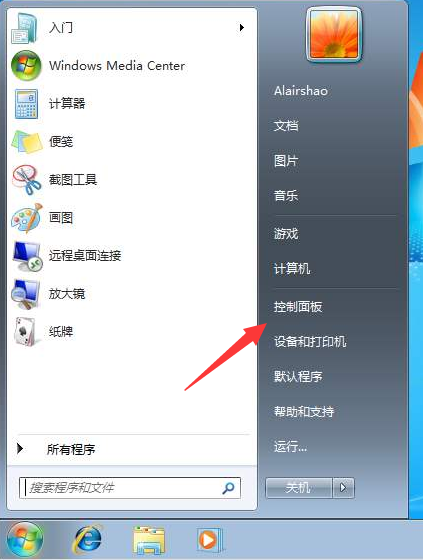
电脑屏幕亮度太亮了,怎么调节呢?近来很多网友询问我电脑屏幕亮度的调节方法,对此,我给大家整理了电脑屏幕亮度调节的简单方法,赶紧来学习一下吧。
1、打开开始菜单,点击控制面板。
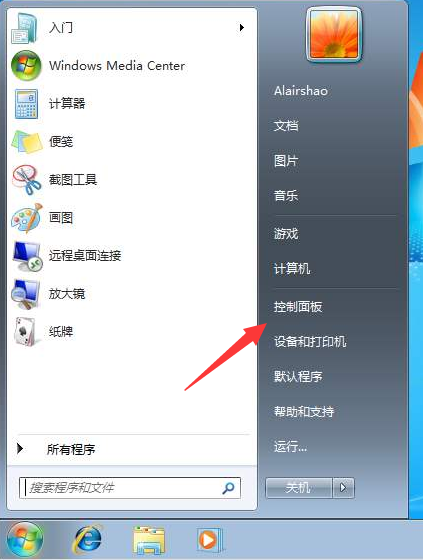
2、将查看方式改为小图标,然后点击显示。
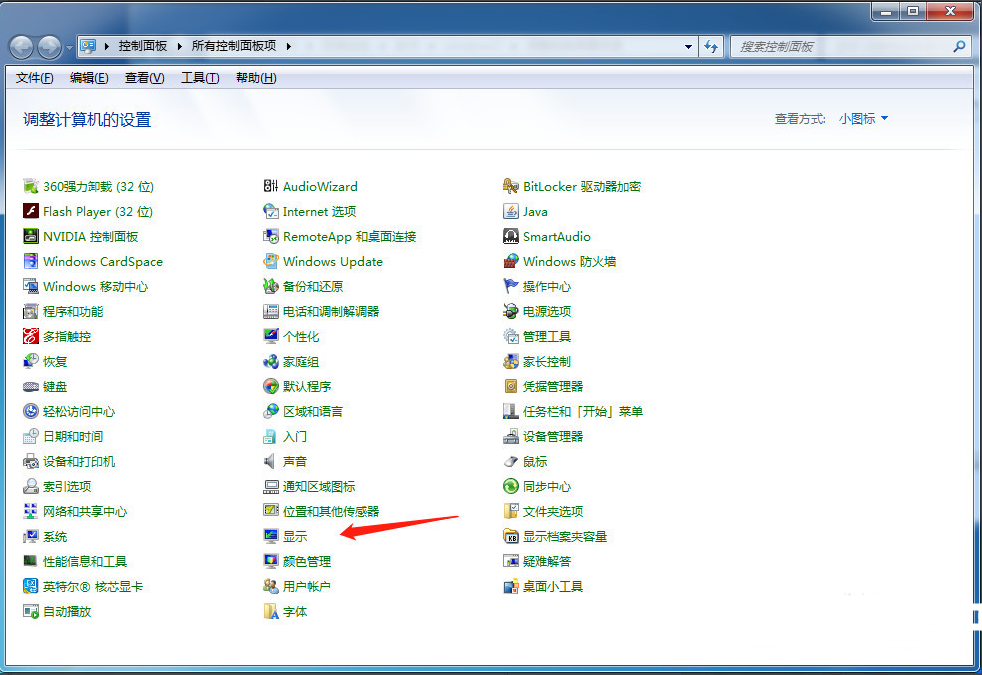
3、出现如图界面,点击调整亮度。
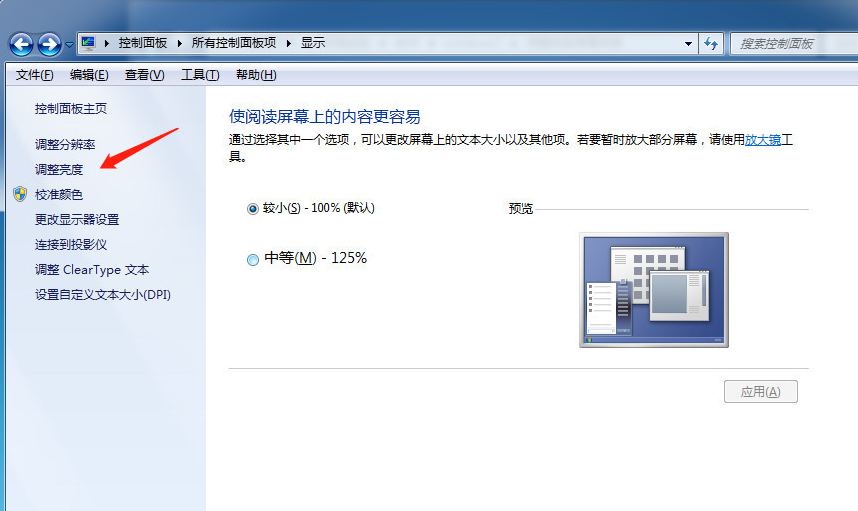
4、点击更改计划设置。
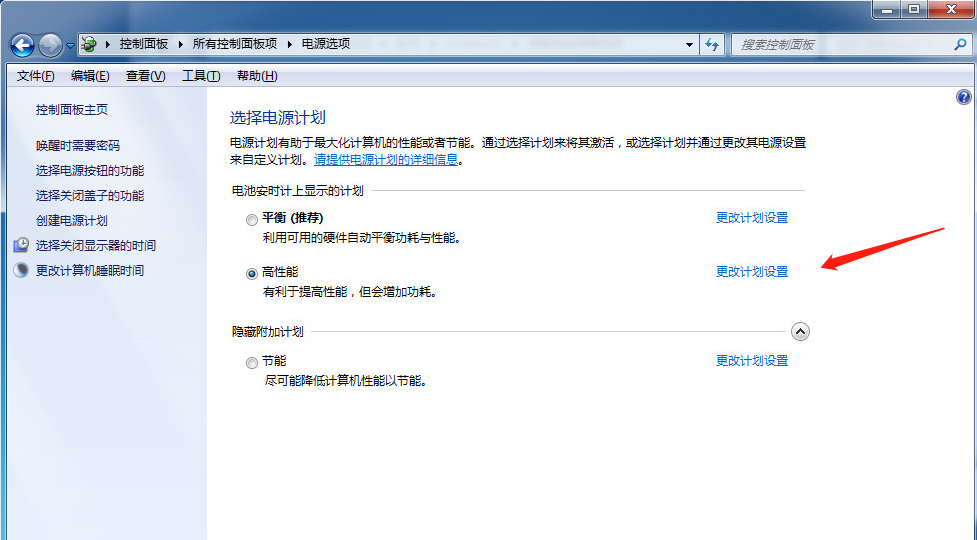
5、之后就可以调整计划亮度啦,调整为自己看着舒适的亮度就可以了,调整完成后点击保存修改即可。
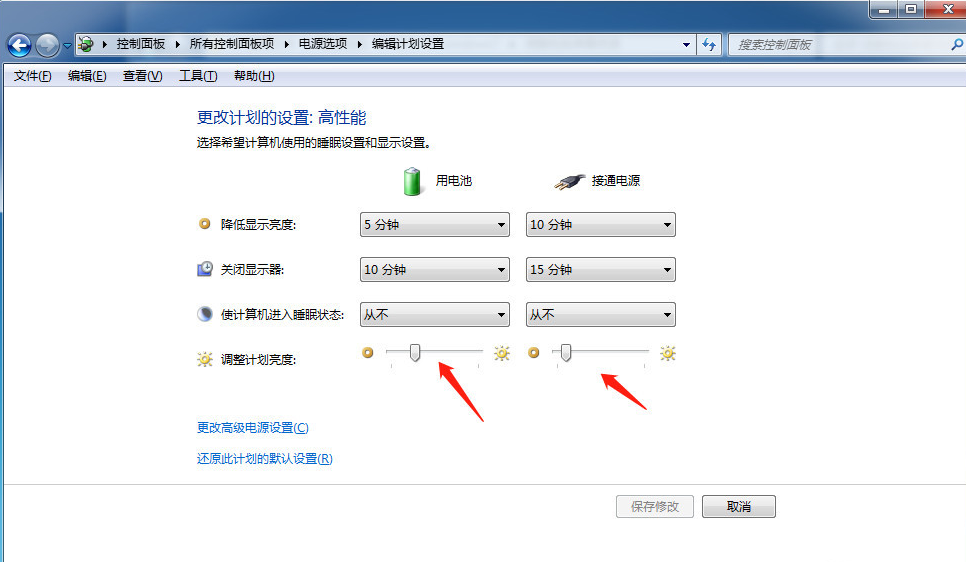
以上即是调整电脑屏幕亮度的简单方法了,学会了就动手吧。
喜欢22






 粤公网安备 44130202001059号
粤公网安备 44130202001059号